是否曾盯着一个看起来像字母汤的Excel公式?你并不孤单。括号是那些能将混乱计算转化为清晰可读公式的无名英雄。让我们像电子表格巫师般拆解它们的用法。
为何括号在Excel中至关重要
Excel遵循严格的数学规则(还记得学校的PEMDAS运算法则吗?)。若缺少括号,公式可能会以错误顺序计算。例如:
=3 + 5 * 2得出13(Excel先进行乘法运算)=(3 + 5) * 2得出16(现在先进行加法运算)
括号赋予你控制权,它们如同指挥Excel计算流程的交警。
括号入门:基础篇
让我们从实际案例开始。计算含税折扣价:
=(价格 - 折扣) * (1 + 税率)
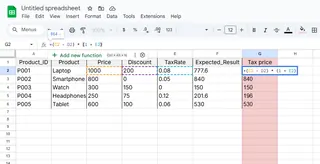
看到括号如何将相关计算分组了吗?这使得公式能够:
- 先计算价格减去折扣
- 再应用税率
专业提示:即使非必需,括号也能让公式更易读。未来的你(和同事)会为此感谢你。
进阶技巧:函数组合
当函数与括号结合时,Excel才真正大放异彩。需要仅计算高价值项目的平均值?
=AVERAGE(IF(分数 > 90, 分数))
括号使一切保持井然有序。Excel会依次执行:
- 先筛选90分以上的分数
- 再计算这些分数的平均值
想更上一层楼?试试匡优Excel的AI公式助手,它能在您输入时智能推荐最佳括号位置。
轻松掌握嵌套公式
当公式包含其他公式时,会变得格外有趣。加权平均值示例:
=(SUMPRODUCT(权重, 分数) / SUM(权重))
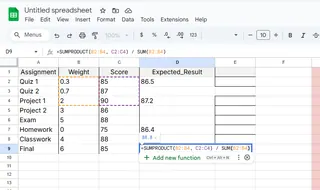
外层括号确保除法运算最后执行。无需再猜测计算顺序!
常见陷阱(及规避方法)
即使是专家也会犯这些错误:
- 括号不匹配 - 务必检查开合括号是否成对
- 过度嵌套 - 若公式形如
=((((A1+B1)))),说明嵌套过深 - 隐藏错误 - 复杂公式可能正常运行但难以调试
匡优Excel的公式审计工具能自动标记这些问题——堪称复杂表格的救命神器。
高手专属专业技巧
- 括号色彩编码 - Excel可为匹配括号设置不同颜色
- 使用命名范围 - 极大提升嵌套公式可读性
- 拆分公式 - 有时多个简单单元格胜过一个巨型公式
公式编写的未来趋势
匡优Excel等工具正通过以下功能改变游戏规则:
- AI驱动的公式建议
- 自动错误检查
- 智能括号平衡
既然AI能提供帮助,何必再与复杂语法纠缠?
括号使用速查表
| 场景 | 示例 | 优势解析 |
|---|---|---|
| 基础运算 | =(A1+B1)*C1 |
控制计算顺序 |
| 函数参数 | =SUM((A1:A10>5)*A1:A10) |
分组逻辑测试 |
| 嵌套函数 | =IF((A1>0)*(B1<10),"是","否") |
清晰组合条件 |
谨记:优秀的电子表格不仅在于获得正确答案,更在于创建易于理解和维护的公式。括号是实现这一目标的最佳伙伴。
准备提升Excel技能?匡优Excel的AI助手能实时分析公式并提供优化建议——立即免费试用!
关于作者:作为匡优Excel的增长经理,我见过成千上万的电子表格。最出色的表格都有一个共同点:清晰、组织良好的公式。而括号是实现这一目标的最简途径。








